Join the forum for Designers!
Your expertise is vital to the community. Join us and contribute your knowledge!
Join the Forum NowShare, learn and grow with the best professionals in the industry.
Po instalacji, Stratasys Oprogramowanie Insight zapewnia kilka regulowanych opcji interfejsu, aby pomóc w stworzeniu wygodnego doświadczenia użytkownika, które najlepiej spełnia Państwa potrzeby. Ten krótki samouczek pokazuje różne opcje i kroki konfiguracji Insight dla jednego lub wielu użytkowników, zaczynając od menu Preferencje. Proszę zacząć.
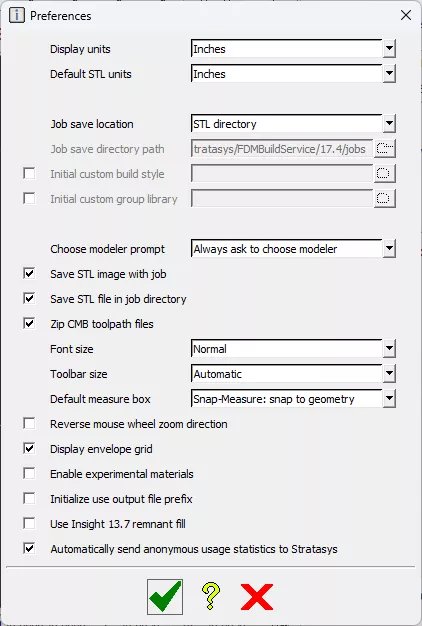
Jednostki wyświetlania powinny odpowiadać osobistym preferencjom i Domyślne jednostki STL powinny odpowiadać Państwa programowi CAD.
Podczas gdy pliki, z którymi pracujemy na co dzień, występują w wielu jednostkach, używając cale dzięki temu większość części, z którymi pracuję, jest importowana w odpowiedniej skali.
Zestaw Lokalizacja zapisywania zadań do miejsca, w którym pliki zadania mają się znaleźć po zapisaniu. Pokazana opcja jest domyślna (zapisuje zadanie tam, gdzie znajduje się STL), ale można również określić lokalizację. To dostosowanie jest korzystne, jeśli istnieje określony katalog, w którym wszystko jest zapisywane przed drukowaniem.
Zapisywanie obrazu STL i pliku wraz z zadaniem zależy od osobistych preferencji. Insight tworzy folder zadania z plikiem CMB i kilkoma plikami pomocniczymi. Opcje te zapisują również miniaturę i oryginalny STL w tym folderze – przydatne do automatyzacji przepływu pracy.
W tym oknie dialogowym zaznaczyłem opcję Zip CMB toolpath files która zmniejsza rozmiar pliku poprzez kompresję tych dużych plików. Wybrałem również Wyświetl siatkę kopert, która pomaga w wizualizacji skali części.
Poniższy obraz przedstawia obwiednię kompilacji z włączoną siatką.
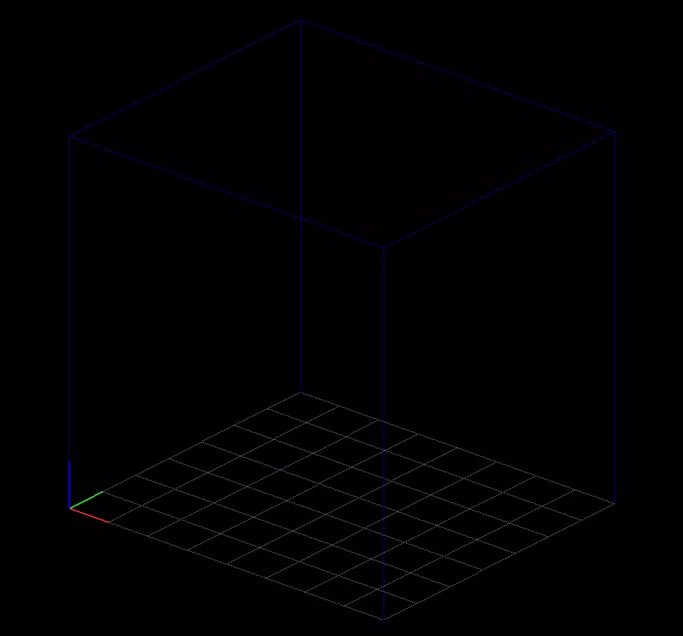
Teraz włączmy kilka pasków narzędzi, które są ukryte po świeżej instalacji.
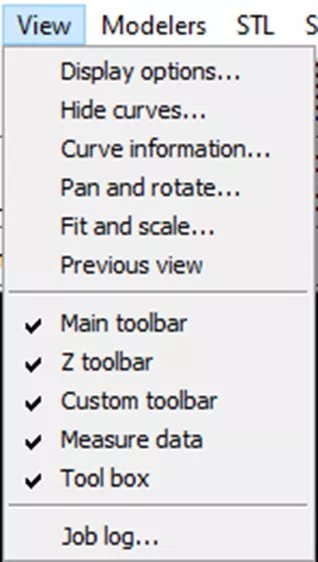
Niestandardowy pasek narzędzi, Dane pomiarowe, oraz Narzędzie box to opcje, które można zaznaczyć i włączyć.
The Niestandardowy pasek narzędzi to miejsce, w którym można przechowywać często używane polecenia w łatwo dostępnym obszarze. Po włączeniu pojawia się pod paskiem narzędzi Z i można go edytować z poziomu menu Plik & Dostosuj.
Stratasys zawiera kilka poleceń, które po pierwszym włączeniu można dodać w razie potrzeby. Na przykład polecenie, które zawsze dodaję do niestandardowego paska narzędzi to Estimate Time.
Skrzynka narzędziowa dodaje te przyciski w górnej części okna bieżąca operacja . Z mojego doświadczenia wynika, że polecenia te są używane na tyle często, że warto je umieścić na stałe, zwalniając miejsce na niestandardowym pasku narzędzi.
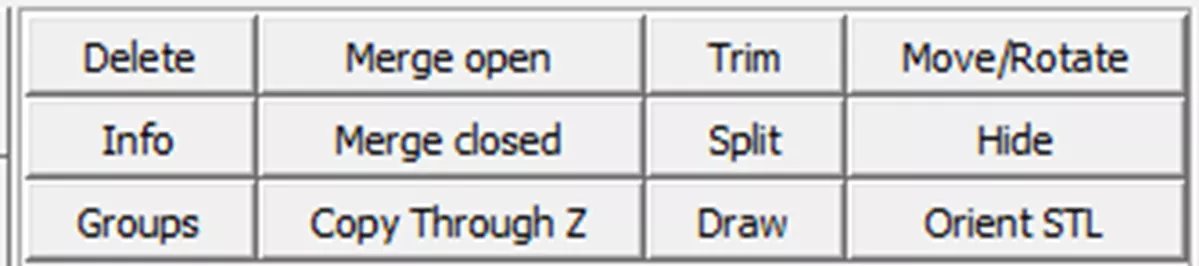
Pomiar danych umożliwia wyświetlanie wartości podczas pomiaru cech części i będzie wyświetlana w dolnej części okna bieżącej operacji.
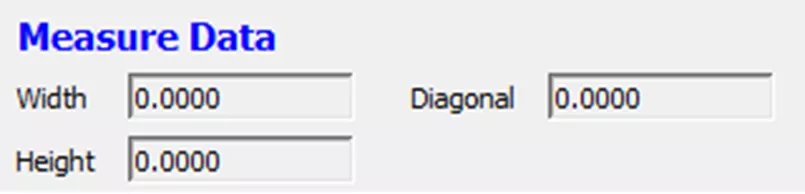
Join the forum for Designers!
Your expertise is vital to the community. Join us and contribute your knowledge!
Join the Forum NowShare, learn and grow with the best professionals in the industry.

